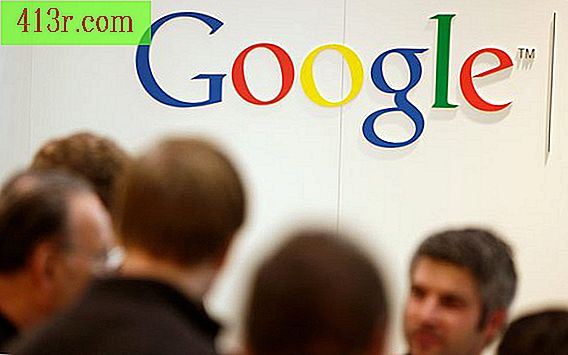Comment masquer les applications iPhone
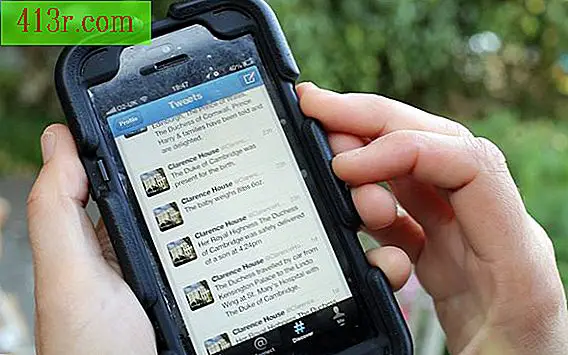
Réorganiser les applications
Étape 1
Appuyez sur une icône de votre écran d'accueil et maintenez-la enfoncée jusqu'à ce qu'elle commence à trembler avec les autres applications, y compris celles que vous souhaitez masquer.
Étape 2
Appuyez sur l'icône de l'application que vous souhaitez masquer et faites-la glisser vers le bord droit de l'écran. Cela le diffusera sur une nouvelle page d’écran d’accueil et le séparera visuellement des autres. Faites-le glisser vers la droite pour le placer encore plus loin de l'écran d'accueil principal. La page 11 de l'écran d'accueil est la plus éloignée.
Étape 3
Placez toutes les applications que vous souhaitez masquer sur l'écran d'accueil, puis regroupez-les dans un dossier pour économiser de l'espace sur l'écran d'accueil. Créez un dossier en faisant glisser une application sur une autre, puis changez le nom du dossier en quelque chose comme "Divers". Vous pouvez faire glisser jusqu'à 12 applications dans ce dossier.
Étape 4
Appuyez sur le bouton de démarrage pour arrêter le mouvement, enregistrez votre dossier et configurez votre nouvel emplacement pour masquer les applications. Vous ne voyez plus les applications que vous avez masquées, sauf si vous faites défiler la page où vous les avez laissées.
Restrictions d'utilisation
Étape 1
Activez les "restrictions" sur votre iPhone pour masquer certaines des applications natives fournies avec le système d'exploitation de l'iPhone, mais qui ne sont jamais utilisées. Vous ne pouvez pas supprimer les applications natives de l'appareil.
Étape 2
Allez dans "Paramètres" sur l'écran d'accueil, puis "Général" et ensuite "restrictions". Sélectionnez "activer les restrictions", entrez votre code à quatre chiffres, puis ressaisissez-le lorsque vous y êtes invité.
Étape 3
Désactivez toute application par défaut que vous souhaitez masquer, Safari, YouTube, Appareil photo, iTunes et FaceTime. Appuyez sur le bouton Démarrer pour revenir à votre écran d'accueil. Les applications par défaut que vous avez restreintes n'apparaîtront plus.
Supprimer des applications
Étape 1
Exécutez iTunes sur votre ordinateur, puis connectez votre iPhone. Sélectionnez son icône sous les périphériques dans la barre latérale gauche. Cliquez sur l'onglet "Applications" dans le coin supérieur droit, puis cochez la case "Synchroniser les applications".
Étape 2
Cliquez sur "Sync" dans le coin inférieur droit pour sauvegarder les applications sur votre iPhone.
Étape 3
Supprimez les applications que vous souhaitez masquer directement à partir de votre iPhone. Pour les restaurer, utilisez iTunes pour cocher la case de chaque application dans l'onglet "Applications". Cliquez sur "Appliquer" puis sur "Synchroniser" pour les redimensionner sur votre iPhone.